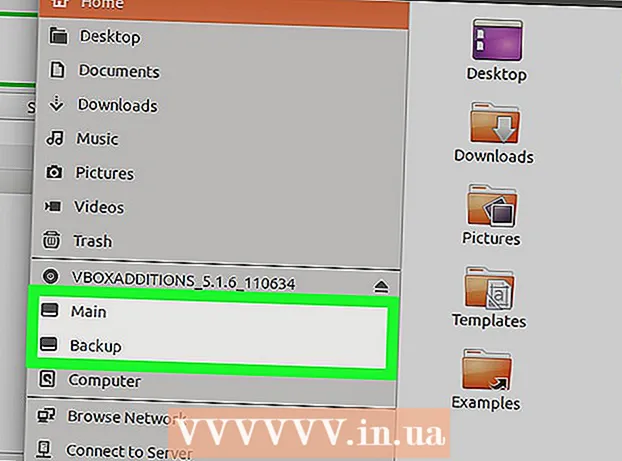Автор:
Tamara Smith
Дата На Създаване:
22 Януари 2021
Дата На Актуализиране:
1 Юли 2024

Съдържание
Тази статия ви учи как да премахнете ехо от аудио файл с помощта на Audacity, безплатна програма за редактиране на звук за Windows и Mac. Ако записвате аудио, понякога получавате ехо или фонов шум заради стаята. Повечето програми за редактиране на звук, като Adobe Audition, имат подобни опции за намаляване на ехото и фоновия шум. Тези методи са най-ефективни, когато се използват при запис само с един глас или инструмент. Сложните записи с множество гласове или инструменти правят по-трудно изолирането и премахването на фоновия шум.
Стъпвам
 Отворете Audacity. Това е програмата с иконата, която прилича на звукова вълна в сини слушалки.
Отворете Audacity. Това е програмата с иконата, която прилича на звукова вълна в сини слушалки. - За да изтеглите Audacity, отидете на https://www.audacityteam.org/download и щракнете върху връзката за изтегляне за вашата операционна система. След изтеглянето щракнете двукратно върху инсталационния файл и следвайте инструкциите.
 Отворете аудио файла. Audacity поддържа повечето видове аудио файлове, като mp3, wav, aiff, flac, ogg и ffmpeg. За да отворите аудио файл, направете следното:
Отворете аудио файла. Audacity поддържа повечето видове аудио файлове, като mp3, wav, aiff, flac, ogg и ffmpeg. За да отворите аудио файл, направете следното: - кликнете върху Файл.
- кликнете върху Да отвориш.
- Изберете аудио файл.
 Намалете шума. Приложете намаляване на шума. Първо изберете целия запис с Ctrl+а на Windows или ⌘ Команда+а на Mac. След това кликнете върху „Ефекти“ в лентата с менюта в горната част и изберете „Намаляване на шума“. Увеличете намаляването на шума (dB), като плъзнете плъзгача наляво. По този начин намалявате ехото и други фонови шумове. Кликнете върху „Преглед“ в долния ляв ъгъл, за да чуете как звучи. Когато сте доволни от резултата, щракнете върху „OK“, за да приложите ефекта.
Намалете шума. Приложете намаляване на шума. Първо изберете целия запис с Ctrl+а на Windows или ⌘ Команда+а на Mac. След това кликнете върху „Ефекти“ в лентата с менюта в горната част и изберете „Намаляване на шума“. Увеличете намаляването на шума (dB), като плъзнете плъзгача наляво. По този начин намалявате ехото и други фонови шумове. Кликнете върху „Преглед“ в долния ляв ъгъл, за да чуете как звучи. Когато сте доволни от резултата, щракнете върху „OK“, за да приложите ефекта. - Намаляването на шума намалява силата на звука и променя височината на записа.
 Използвайте усилвателя. Усилвателят увеличава силата на звука. Той е в горната част на списъка с ефекти, в менюто Effects в горната част на Audacity. Плъзнете плъзгача наляво, за да увеличите силата на звука, ако е необходимо. Не правете звука твърде силен, тъй като това може да доведе до изкривяване на звука. Кликнете върху „Преглед“, за да чуете как звучи. Когато сте доволни, щракнете върху „OK“, за да приложите ефекта. По време на останалата част от процеса приложете усилвателя, където е необходимо.
Използвайте усилвателя. Усилвателят увеличава силата на звука. Той е в горната част на списъка с ефекти, в менюто Effects в горната част на Audacity. Плъзнете плъзгача наляво, за да увеличите силата на звука, ако е необходимо. Не правете звука твърде силен, тъй като това може да доведе до изкривяване на звука. Кликнете върху „Преглед“, за да чуете как звучи. Когато сте доволни, щракнете върху „OK“, за да приложите ефекта. По време на останалата част от процеса приложете усилвателя, където е необходимо.  Приложете компресия. Компресорът намалява разстоянието между силните и меките точки на звуковата вълна. За да приложите компресия, щракнете върху „Ефекти“, след това върху „Компресор“. Плъзнете плъзгача до "Ratio", така че линията в графиката в горната част да се спусне леко надолу. Можете също да регулирате прага и нивото на шума тук. Кликнете върху „Преглед“, за да чуете как звучи. Когато сте доволни, щракнете върху „OK“, за да приложите ефекта. Силата на звука сега ще бъде намалена. Използвайте компресора, където е необходимо, през останалата част от процеса.
Приложете компресия. Компресорът намалява разстоянието между силните и меките точки на звуковата вълна. За да приложите компресия, щракнете върху „Ефекти“, след това върху „Компресор“. Плъзнете плъзгача до "Ratio", така че линията в графиката в горната част да се спусне леко надолу. Можете също да регулирате прага и нивото на шума тук. Кликнете върху „Преглед“, за да чуете как звучи. Когато сте доволни, щракнете върху „OK“, за да приложите ефекта. Силата на звука сега ще бъде намалена. Използвайте компресора, където е необходимо, през останалата част от процеса.  Приложете високочестотен или нискочестотен филтър. В зависимост от това как звучи записът ви, може да се наложи да използвате нискочестотен или високочестотен филтър. Ако записът ви звучи високо с много съскане, използвайте нискочестотен филтър. Ако звучи слабо и приглушено, използвайте високочестотен филтър. И двата ефекта могат да бъдат намерени в менюто Ефекти. Използвайте падащото меню, за да изберете силата на намалението (в dB на октава). Вашите опции са между 6 и 48 dB на октава. Щракнете върху „Преглед“, за да чуете как звучи, и щракнете върху „OK“, за да приложите ефекта.
Приложете високочестотен или нискочестотен филтър. В зависимост от това как звучи записът ви, може да се наложи да използвате нискочестотен или високочестотен филтър. Ако записът ви звучи високо с много съскане, използвайте нискочестотен филтър. Ако звучи слабо и приглушено, използвайте високочестотен филтър. И двата ефекта могат да бъдат намерени в менюто Ефекти. Използвайте падащото меню, за да изберете силата на намалението (в dB на октава). Вашите опции са между 6 и 48 dB на октава. Щракнете върху „Преглед“, за да чуете как звучи, и щракнете върху „OK“, за да приложите ефекта.  Приложете графичен еквалайзер. За да използвате графичен EQ, изберете "Equalizer" от менюто Effects. Щракнете върху бутона "Графика" до "EQ Type", под графиката вляво. Използвайте плъзгачите отдолу, за да регулирате EQ. Копчетата отляво влияят на басите, тези отдясно - върху високите честоти, а тези в средата - върху средните тонове. Щракнете върху „Преглед“, за да чуете как звучи, и щракнете върху „OK“, за да приложите ефекта.
Приложете графичен еквалайзер. За да използвате графичен EQ, изберете "Equalizer" от менюто Effects. Щракнете върху бутона "Графика" до "EQ Type", под графиката вляво. Използвайте плъзгачите отдолу, за да регулирате EQ. Копчетата отляво влияят на басите, тези отдясно - върху високите честоти, а тези в средата - върху средните тонове. Щракнете върху „Преглед“, за да чуете как звучи, и щракнете върху „OK“, за да приложите ефекта.  Експортирайте аудио файла. Когато сте доволни от това как звучи вашият запис, можете да го експортирате, така че да може да се възпроизвежда в медиен плейър. За да експортирате аудио файла, направете следното:
Експортирайте аудио файла. Когато сте доволни от това как звучи вашият запис, можете да го експортирате, така че да може да се възпроизвежда в медиен плейър. За да експортирате аудио файла, направете следното: - кликнете върху Файл в лентата с менюта в горната част.
- Изберете Износ.
- кликнете върху Експортирайте като MP3.
- кликнете върху Запазете.
 Запазете проекта. Ако искате да редактирате допълнително аудио файла по-късно, трябва да запазите и самия проект. За да запазите проекта, направете следното:
Запазете проекта. Ако искате да редактирате допълнително аудио файла по-късно, трябва да запазите и самия проект. За да запазите проекта, направете следното: - кликнете върху Файл в лентата с менюта в горната част.
- кликнете върху Запазване на проекта.
- кликнете върху Добре в изскачащото меню.